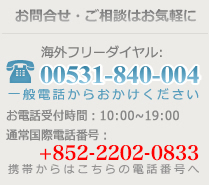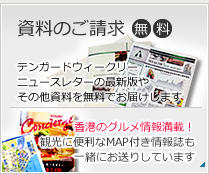HSBCの第三世代のセキュリティーデバイスの配布の開始
2013年9月16日よりHSBC香港で口座開設された方は、HSBCの第三世代のセキュリ
セキュリティーデバイスの外観は同じですが、第二世代との主な変更点は、毎回ワンタイムパスワードを生成させる前に、「セキュリティーデバイス自体」のパスワードを入力しなければいけません。より一層セキュリティーが高まっています。
1, HSBCインターネットバンキングにログオンしてください。第二世代のデバイスもしくは、2重パスワードのどちらでログオンしてもらっても構いません。
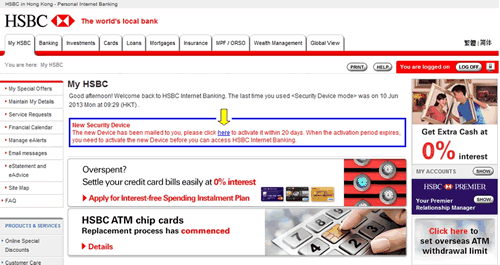
2, するとアクティベーション・リンクが画面のように見えるのでクリックしてください。
3, 新しく届いた「第三世代セキュリティーデバイス」の製造番号(Serial Number)とワンタイムのセキュリティーコード(Security Code)を入力画面に移りますので、入力してください。
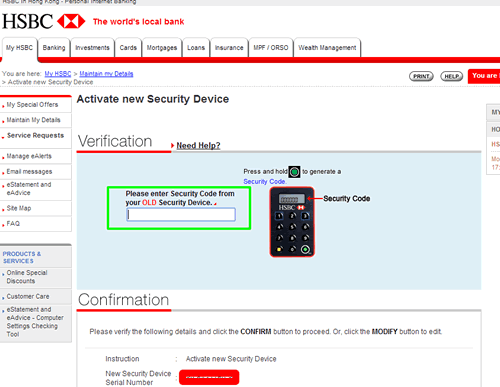
4, 今度の画面では古い「第二世代のセキュリティーデバイス」で新しいデバイスの有効化の最終確認をします。
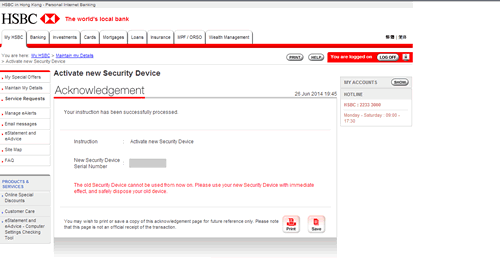
5, 問題なく完了すれば以下のような新セキュリティーデバイスの有効化(Activate New Security Device)の承認(Acknowledgement)画面が出現します。
セキュリティーデバイス自体のパスワードの設定
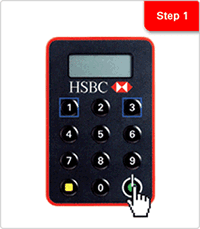
Step1: セキュリティーデバイス右下にある「緑ボタン」を2秒間長押しすると「PIN —––」が出現します。
Step2: 4から6桁のセキュリティーデバイス自体のパスワードを最初に入力します。例えば000000などの単純なパスワードの場合「Not Safe(安全ではない)」と表示されてしまうため、なるべく単純な数列は避けてください。例えば「100010」は大丈夫です。
Step3: セキュリティーデバイス左下の「黄ボタン」を押して最初のパスワードを最終確定します。
Step4: 確認のため同じパスワード再度入力してください。
Step5: 右上のディスプレイに「NEW PIN CONF(新しいパスワードを確認済み)」が2秒間、表示されその後、”HSBC”という文字が表示されるとパスワードの設定が完了したことを意味します。
HSBC香港上海銀行の利用マニュアルHSBC Manual
海外で資産運用や保全を目的に、香港への海外ツアーお申込みの投資家の皆さまに、事前に香港のIFAがオフショアのHSBC香港上海銀行の口座開設書類から凍結解除方法やジョイント口座開設、HSBC投信の種類とメリット。その他税金、インターネットバンキングの登録、使い方などを無料でご提供させていただいています。
- HSBCの口座開設
- HSBCの口座への入金方法 / HSBC Deposit
- オフショアHSBC銀行口座を利用した投信など「香港の投資コンサルタント」
- 海外でHSBCのATMカード利用
- HSBC中国(HSBC China)-HSBC香港との比較-
- HSBCのインターネットバンキングの使い方 / HSBC Internet Banking
- インターネットバンキングの登録 / Internet Banking Register
- インターネットバンキングの残高照会など / Internet Banking Banking-tab
- インターネットバンキングのセキュリティーデバイス / Security Device
- インターネットバンキングでリミット(送金限度額)解除 / View and Set Transaction Limits
- インターネットバンキングの解約 / Cancel Internet Banking
- インターネットバンキングで香港国内・海外送金
- モバイルバンキング・スマートフォン対応
- インターネットバンキングの口座の種別
- インターネットバンキングで両替
- インターネットバンキングで定期預金
- HSBCクレジットカード
- HSBC営業時間
- HSBC住所変更
- HSBC口座凍結解除
Bookmark the permalink.

 日本語
日本語 繁體中文
繁體中文 English
English